A Linus nyílt forráskódú és minden, amire szükséged vantelepítse bármelyik disztribúcióját a flash meghajtóra vagy egy CD-re. Mivel a CD-k megtették a dinoszauruszok útját, általában egy flash meghajtót használnak. Ha még nem rendelkezik flash meghajtóval, telepítheti a Linuxot egy Android telefonról. Van egy Android-alkalmazás, amely hatékonyan átalakítja az egész Android-eszközt a végső Linux telepítő eszközé.
Mielőtt telepítheti a Linuxot egy Android rendszerrőltelefonra, meg kell gyököröznie Android készülékét. Ez azért fontos, mert nem lehetséges Linux élő képet tárolni az Android fájlrendszerén belül. Ha ez már gyökerezik, telepítse a DriveDroid szoftvert (a link a végén).
Root Android készülék
Nagyon sok Android készülék érhető ela piacra, és nincs egységes megoldás az összes megoldásra, hogy megsértse őket.Ha Android-eszközét meg kell gyökereznie, akkor a legjobb dolog az, ha szem előtt tartja a modellszámot (valamint a gyártót), és keresse fel az XDA-fejlesztőket . Ez a weboldal az Android rajongók, Android fejlesztők és moderátorok nagy gyűjteményét tartalmazza. Használja a weboldalt, és keresse meg a telefonjára vagy táblagépére elkülönített fórumokat. Nagyon valószínű, hogy talál egy fórumbejegyzést, amely arra készül, hogy megtanítsa az eszköz gyökérzetének feloldására és feloldására.
Egy másik jó forrás a Reddit. Számos Android-eszköz alhitelekkel rendelkezik. Ezeknek az alhiteleknek gyakran vannak hivatkozásai konkrét útmutatókra. Az is lehetséges, hogy egy szálat közzétegyen egy ilyen közösségben, és megtudhatja, hogy az eszköz képes-e gyökérzetre gyarapodni.
Configuration
Az első indításkor a DriveDroid kéri, hogy vigye el a felhasználóta telepítési folyamaton keresztül. Az alkalmazás mond valamit, ami azt mondja: „egyes eszközökről ismert, hogy rosszul működnek”. Ennek oka annak a ténynek köszönhető, hogy nagyon sokféle típusú Android készülék van, sokféle hardverrel. Kattintson a „setup” elemre, majd a következő oldalon kattintson a „Continue” gombra.
A „Folytatás” után a DriveDroid root hozzáférést kér. Kattintson a „gyökér megszerzése” gombra, hogy root hozzáférést biztosítson neki.

A DriveDroid gyökér megadása egy gyors oldalt jelenít megamely felkéri a felhasználót, hogy „csatlakoztassa az USB kábelt”. Ennek az az oka, hogy az alkalmazás kölcsönhatásba léphet a számítógépével, így jobban meg tudja mondani, hogy milyen USB meghajtót kell használni a Linux indításához. Csatlakoztassa az USB-kábelt, és nyomja meg a gombot a folytatáshoz.
Az „USB-kábel csatlakoztatása” oldal átlépése a következőegy másik oldal, amely elmagyarázza, hogy az egyes Androidok miért különböznek egymástól, és ezért némi megbénulásra van szükség, hogy a DriveDroid elinduljon. A folyamat elindításához kattintson a folytatás gombra.
Ezzel megjelenik egy oldal, amely a felhasználót választjaegy USB rendszer. Alapértelmezés szerint a szokásos Android rendszermag elérhető. Ha ez nem működik az Ön számára, válassza a „standard android (régi)”, a „standard android” vagy bármely más lehetőséget, amely megjelenik a listában és kattintható. Választási lehetőségei változhatnak.
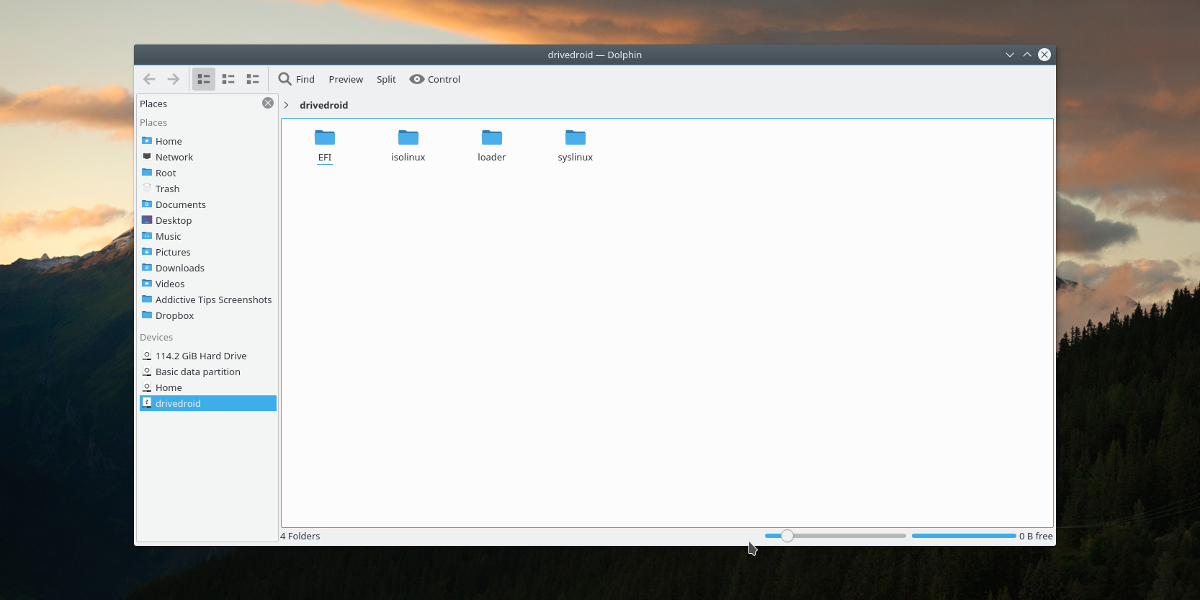
A DriveDroid meg fog jelenni a számítógépen, ha az USBA választott rendszer működik. Innentől válassza az „Látom az USB-meghajtót, folytassa” lehetőséget. Ha a DriveDroid CD-meghajtóként jelenik meg, válassza a „Látom a CD-meghajtót, folytassa” lehetőséget a folytatáshoz. Ha nem, válassza a „Nem látok meghajtót, próbáljon ki egy másik USB-rendszert” lehetőséget, hogy visszatérjen és válasszon másik illesztőprogramot.
Az utolsó oldalon, ha minden sikeres, válassza a “varázsló bezárása” lehetőséget a konfiguráció befejezéséhez.
Host kép
Az élő kép tárolása a DriveDroid segítségével egyszerű. Az alkalmazásban kattintson a + jelre, majd a „kép letöltése…” gombra a folyamat megkezdéséhez. Az alábbiakban felsoroljuk a különféle Linux disztribúciókat, amelyeket közvetlenül az Androidra lehet betölteni. Ez ténylegesen élő eszközzé teszi a lemezt. Számos operációs rendszer közül választhat. Leginkább: Arch Linux, FreeBSD, Fedora, Debian, Ubuntu, OpenSUSE és még sok más.
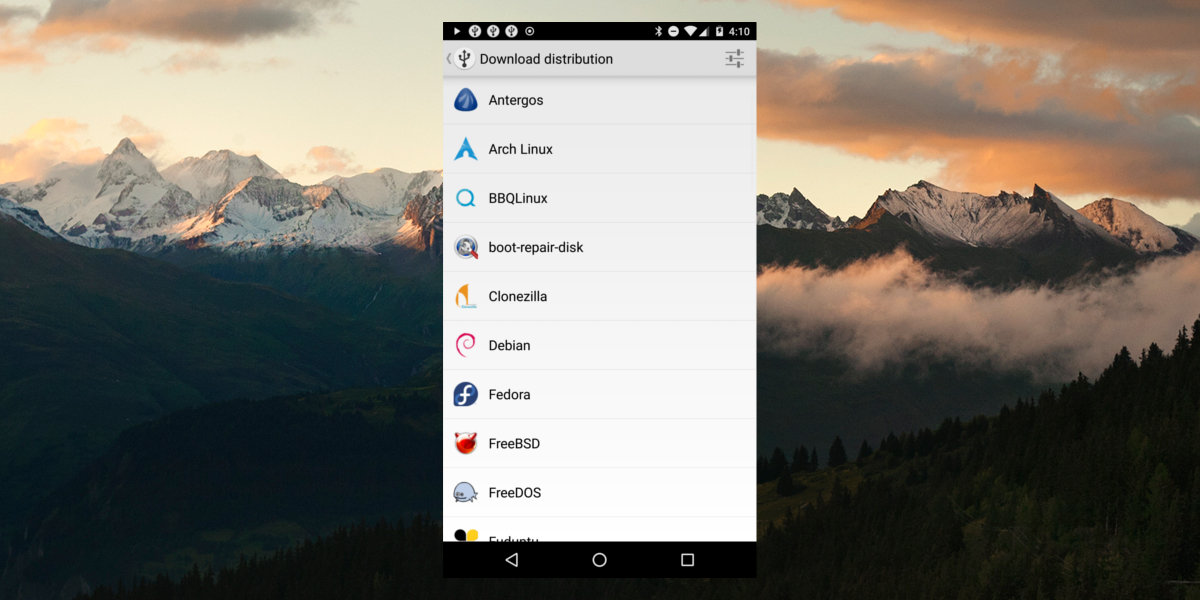
A Linux disztribúció logójának megérintése hozza mega felhasználót az ISO fájlok listájához. Koppintson a számítógépéhez legmegfelelőbbre a letöltés megkezdéséhez, és várja meg, amíg befejeződik. Amikor a letöltés befejeződött, válassza ki a megjelenő értesítést, amelyben azt mondja: „a letöltés befejeződött”. Ez visszahozza a felhasználót a kezdőlapra, kivéve, hogy egy kicsit más. Megmutatja a letöltött képet. Válassza ki, és a DriveDroid létrehoz egy élő lemezt.
indításhoz
A DriveDroid betöltődik a telepítéshezhasonlóan a hagyományos USB lemezekhez. Csatlakoztassa a telefont (a DriveDroidnak már el kell tárolnia a képet), majd töltse be a számítógép BIOS-beállításait. Mivel az USB-rendszert a folyamat elején beállítottuk, ez rendben lesz. Innentől csak konfigurálja a BIOS-t úgy, hogy a számítógépe láthassa a DriveDroidot, és induljon belőle. Ezután telepítse a Linuxot, mint általában.
Ha kész, távolítsa el az alkalmazást, vagy érintse meg a képet, hogy megakadályozza a kép tárolását az eszközén.
Következtetés
Az USB flash meghajtók őrülten hasznosak, de nemmindenkinek van egy. Ez az oka annak, hogy a DriveDroid ilyen nagyszerű helyettesítő, főleg mivel manapság úgy tűnik, hogy az Android készülékeknek egyre több helyük van a tartalékhoz. Ezzel a technológiával még akkor is lehetséges, ha nem találja meg a flash meghajtót, de telepítenie kell a Linuxot.
Telepítse a DriveDroid-ot a Google Play Áruházból













Hozzászólások